Как пользоваться приложением компас 3д
Труд сегодняшнего инженера существенно отличается от того, каким он был лет 10-20 назад. Все реже на рабочем месте встречается кульман, зато все чаще — компьютер со специализированным программным обеспечением — САПР конструктора. Одним из наиболее распространенных на российских рынках продуктов в этой области считается разработка компании «Аскон». По данным независимых исследований решения этой компании занимают свыше четверти рынка.
Чем же так понравилось это решение пользователям, что привлекает в нем, какие особенности оказывают влияние на результаты выбора? Попробуем разобраться.
Основные составляющие системы Компас-3D
Система проектирования, разработанная компанией «Аскон», является системой модульного типа. Если собрать основные программы вместе (КОМПАС-3D, Компас-График, ЛОЦМАН:PLM, Вертикаль), то они позволяют «закрыть» вопросы не только конструкторской, но и технологической подготовки производства, планирования производства, материально-технического снабжения, обслуживания и ремонта. Но каждая из них может применяться и независимо, обеспечивая выполнение отдельных производственных задач.
Основой системы САПР конструктора является — «Компас-3D». Это система трехмерного моделирования. Ее новая, выпущенная совсем недавно 12-я версия, существенно расширена в части работы с моделированием поверхностей, в дополнение к давно уже реализованному твердотельному моделированию. Для обеспечения полного цикла конструкторской разработки в состав «Компас-3D» включена программа Компас-График, предназначенная для выпуска конструкторской документации, и подсистема проектирования спецификаций.
Что дает проектировщику поверхностное моделирование? Большая свобода в обращении с поверхностями. Возможность формирования таких форм, которые при твердотельном моделировании представить невозможно. Такой способ моделирования обычно применяется в промышленном дизайне, разработке изделий сложной формы, в том числе получаемых по расчетным или сканированным массивам точек построения, концептуальном проектировании, работе с импортированной геометрией. Разработчики системы сравнивают эти работы как работу модельера, формирующего что-то из отдельных лоскутков, с работой скульптора, высекающего фигуру из некоторого объема.
Новые возможности 12-й версии
- Линейчатая поверхность;
- Поверхность по сети точек;
- Поверхность по пласту точек;
- Поверхность по сети кривых;
- Эквидистанта поверхности;
- Усечение поверхности;
- Продление поверхности.
В каких случаях используются эти команды? Линейчатая поверхность создается при движении прямой по двум направляющим кривым (одна из них может выродиться и в точку). Такой способ построения используется, к примеру, при проектировании корпусов судов (плавные обводы получаются как раз таким способом проектирования).
Построение поверхности по сети точек предполагается по точкам, условно образующим сеть и расположенным в несколько рядов с одинаковым количеством точек в каждом. Этот же метод, а также метод построения поверхности по пласту точек, можно использовать для построения по заранее подготовленному массиву данных, которые могут быть получены с использованием специальных средств (3D-сканеров).
Эквидистанта поверхности позволяет построить новую поверхность, равноудаленную от указанной или совокупности поверхностей. Способ можно использовать для построения тонкостенных деталей, «наращивая» толщину стенок как внутрь, так и вовне исходной поверхности. К примеру, этот способ проектирования можно использовать для формирования полости литьевых форм по уже подготовленной поверхности отливаемых деталей с учетом усадки. Для задания толщины можно использовать и дополнительные возможности, например, инструментарий «Придать толщину». Он создает тело на основе созданной ранее поверхности, что позволяет удачно комбинировать поверхностное и твердотельное моделирование.
Чем сложнее поверхность, тем больше затраты на ее прорисовку. Поэтому в новой версии включена поддержка OpenGL (в предыдущих версиях использовалось лишь GDI). В результате процесс прорисовки сократился в несколько раз, а для отображения моделей используется только OpenGL.
Перечисленные выше новинки предназначены для трехмерного моделирования. Но изменения коснулись и более привычной для конструктора области — работы в двухмерном пространстве. Эти изменения коснулись работы с переменными и стилями линий, возможностей команд редактирования графических объектов и измерений, специальных обозначений для строительства. Предполагается, что эти возможности пригодятся проектировщикам, использующим разнообразное количество стилей линий для обозначения объектов.
Использование системы для двухмерного проектирования
Вернемся к основным возможностям системы. Она ориентирована на полную поддержку стандартов ЕСКД. При этом она обладает возможностью гибкой настройки на стандарты предприятия. Средства импорта/экспорта графических документов (поддерживаются форматы DXF, DWG, IGES, eDrawings) позволяют организовать обмен данными со смежниками и заказчиками, использующими любые чертежно-графические системы. Весь функционал системы КОМПАС подчинен целям скоростного создания высококачественных чертежей, схем, расчетно-пояснительных записок, технических условий, инструкций и прочих документов.
Проектирование изделий возможно различными способами. Наиболее привычный для проектировщиков — разработка конструкций в виде чертежей, иначе говоря — двухмерное (2D) проектирование. Как и при привычном, ручном проектировании, разработчик пользуется при построении чертежей обычными примитивами — точкой, отрезком линии, дугой, прямоугольником и несколькими простейшими фигурами. Каждый построенный элемент имеет набор характеристик (параметров), которые можно вводить при построении, а затем изменять в процессе работы. Хотя примитивов немного, но из них и происходит построение чертежей. Примитивы объединяются друг с другом, сопрягаются, производится их взаимное расположение (например, центрирование). Для выполнения этих действий можно использовать как инструментальную панель, так и команды меню. Многие команды доступны также из контекстных меню элементов, что упрощает процесс работы.
Проектирование выполняется либо в рамках создания «фрагмента» — это тип документа, который не содержит элементов оформления чертежа (рамки, надписи и т.д), служащий для хранения эскизных прорисовок, типовых разработок для использования в других чертежах. Либо в рамках чертежа, содержащего дополнительно к фрагменту изделия стандартную рамку, надпись и другие вспомогательные элементы.
Инструментальные панели самонастраиваемые, их наполнение зависит от того, с каким типом документа вы работаете. А также, какой вариант проектирования применяется (например, при работе с чертежами отсутствуют команды для работы с телами или поверхностями, а при работе с моделью отсутствуют команды для работы с видами). Панели можно «свернуть», что высвобождает дополнительное пространство для работы над чертежом (как и «Ленту» в офисных продуктах).
Завершение работы над чертежом — наложение штриховки, заливки тонкостенных деталей, простановка размеров и дополнительных обозначений. Если места на одном листе чертежа не хватает, в него можно включить и дополнительные листы требуемого формата.
Это — традиционный способ работы с чертежами, только перенесенный с кульмана на экран монитора. Однако использование компьютерной техники позволяет переходить на иной уровень проектирования — проектирования на уровне трехмерных моделей.
Твердотельное моделирование в системе Компас-3D
Основной недостаток 2D-систем заключается в том, при создании плоского чертежа конструктору приходится мыслить не в терминах проектируемой детали — основание, отверстие, ребро жесткости, а в терминах традиционного набора геометрических примитивов — отрезок, дуга, окружность. Ограничения 2D-систем особенно наглядно проявляются, когда поверхность детали имеет сложную форму или когда необходимо построить аксонометрическую проекцию.
Поэтому все чаще и все больше при работе с системами САПР, в том числе и с Компас-3D, применяют метод твердотельного моделирования или моделирования поверхностей, способ с еще большими возможностями, о чем говорилось в этой статье ранее.
Создание модели начинается с построения эскиза. Эскиз представляет собой сечение объемного элемента либо является траекторией перемещения другого эскиза. Лучше всего пояснить этот способ проектированием несложной детали типа ступенчатого вала или иного тела вращения. Можно использовать два варианта построения. Первый заключается в создании эскиза в виде окружности с дальнейшим «выдавливанием» его на определенный размер. Затем — «приклеивание» выдавливанием следующего элемента от одного из образованных на первом этапе торцов, и так далее. Второй вариант построения заключается в прорисовке одной из сторон контура будущего вала с дальнейшим вращением его вокруг своей оси.
Аналогичным образом — путем создания эскиза и его «выдавливания» можно создавать и иные детали, например, корпуса. А создав необходимый комплект исходных деталей для будущего изделия, из них можно создать сборочную единицу, то изделие или его часть, которую вы проектируете. У процесса моделирования есть много интересных возможностей. Например, можно временно «удалять» детали из сборки, делая их прозрачными. Это удобно использовать при проектировании корпусных сборок, когда можно сделать прозрачным корпус. Или такая возможность, как построение разнесенной сборки, когда видны все ее компоненты.
В системе Компас-3D можно задавать параметрические связи и ассоциации как между отдельными элементами деталей, так и между деталями в сборочных единицах. Это позволяет быстро вносить изменения в проект, создавать различные варианты как отдельных деталей, так и всего изделия в целом.
Созданная объемная деталь или сборка будет служить основной для автоматизированной подготовки чертежей. От конструктора зависит выбор основного вида, указание необходимых разрезов, дополнительных видов, простановка размеров, формирование спецификации.
Безусловно, трехмерное моделирование в системе Компас-3D значительно сложнее, чем обычное двухмерное проектирование, и сложнее в освоении. Но освоив этот способ конструирования изделий, можно существенно сократить сроки подготовки производства и повысить качество разрабатываемых проектов.
Для начинающих пользователей САПР и для тех, кто решил самостоятельно научиться создавать модели и чертежи с нуля, начало работы в Компас-3D порой может оказаться серьезной задачей.
Видеокурс по этой теме

Видеокурс «Основы конструирования в КОМПАС-3D v19»
Поэтому, для того, чтобы этот процесс стартовал быстрее и прошел проще, попробуем разобрать на практическом примере создания модели, которую в последующем можно будет перевести в чертеж.
Начало работы в КОМПАС-3D
Для тех у кого версии КОМПАС-3D ниже v17, интерфейс будет отличаться, так как начиная с этой версии, компании АСКОН решила достаточно кардинально внести изменения во внешний и пользовательский вид инструментов и панелей.
Для тех кто пользовался данной программой включительно по версию v16, будет легко переключиться на новый интерфейс, но тем не менее каждый САПР во всех своих версиях интуитивно и приблизительно похожий и понятный.
Начальный экран КОМПАС-3D условно можно поделить на 5 блоков:
Здесь отображаются все детали которые ранее использовались или открывались в программе.
- Панель выбора типа документа для создания
Начало работы в КОМПАС для конкретного типа документа.
- Панель выбора типа специального документа для создания
Создание специальных документов.
Перед каждым новым открытием программы, здесь можно увидеть разные полезные советы для работы в программе КОМПАС которые обязательно могут пригодиться.
Здесь можно найти различные справочники, контактную информацию и прочее другое от компании АСКОН.

Начальный экран при запуске КОМПАС-3D
Создаем 3D-деталь
Для того чтобы создать 3D-деталь, нажимаем в блоке Создать – Деталь.

Перейдем сразу к практике и построим эскиз на одной из плоскостей. Выберем плоскость ZX. В левой части экрана в дереве построения нажимаем правой кнопкой мыши и выбираем Создать эскиз. При этом в центре экрана, можно заметить что плоскость ZX выделяется жирным зеленым цветом, а после нажатия кнопки автоматически перестраивается в перпендикулярный вид к экрану, для того чтобы было удобно начинать строить эскиз.

Построим обычный параллелепипед. Выбираем в блоке Геометрия инструмент Прямоугольник.

Начинаем проводить прямоугольник от начальной точки координат и доводим его до определенной ширины и высоты (размеры произвольные).

В левой части экрана задаем нужные размеры фигуры (ширина, высота).

Нажимаем на крестик и эскиз готов.

Перейдем к созданию объемной 3D-фигуры. Переходим во вкладку Элементы и выбираем Элемент выдавливания.

В левой части экрана задаем значение на которое будет “выдавлен” эскиз. Нажимаем ОК.


Создаем чертеж из 3D-детали
Переведем деталь в чертеж. Нажимаем на Управление > Создать чертеж по модели.

В левой части экрана устанавливаем масштаб модели и указываем положение вида детали на листе.

Вид детали на чертеже установлен. Зададим размеры параллелепипеда. Заходим в Оформление > Линейные размеры > Линейный размер.

С помощью данного инструмента задаем начальную и конечную точку для каждого линейного размера и выносим размер на необходимое расстояние.

Сохраним чертеж. Нажимаем Файл > Сохранить как… Выбираем нужную папку для сохранения и нажимаем Сохранить.

Как видим, работа в КОМПАС-3D не является сложной задачей и с помощью продуманных инструментов это делается быстро и удобно.
Для того, чтобы быстро научиться работать в Компасе рекомендуем скачать наше пособие “Основы проектирования в КОМПАС-3D” по данной программе в удобном PDF формате. Либо заказать его печатное издание, например, в этом издательстве.

КОМПАС
Ранее мы уже проводили обзор программы Autodesk AutoCAD. Да, эта программа самая популярная САПР, предназначенная для работы с чертежами и моделями. Тем не менее, мы просто не можем себе позволить оставить без внимания разработку наших соотечественников – САПР Аскон «КОМПАС». И на то есть ряд вполне весомых причин. Каких? Давайте разберемся вместе.
Итак, в данной статье проведем краткий обзор КОМПАС 3D, а также поговорим о том, почему КОМПАС бывает совершенно необходим именно отечественным специалистам.
Как пользоваться КОМПАС 3D?
Для начала разберемся, а что же такое, собственно, КОМПАС? В данном случае это вовсе не прибор, помогающий определить, где же тут все таки север, а целый КОМПлекс Автоматизированных Систем. Итак, КОМПАС – это целое семейство САПР, служащих для построения и оформления конструкторской и проектной документации. Среди продуктов этого семейства – Компас-График, Компас-Строитель, Компас 3D, Компас 3D home, Компас 3D LT, Компас-3D Viewer. Среди этих продуктов есть как коммерческие программы, так и абсолютно бесплатный софт. КОМПАС наиболее активно используется в сферах строительства, приборостроения и машиностроения.
Немного истории

Чертежи
Первая версия системы была разработана еще в 1989 году. Но программа стала доступна широкому кругу пользователей значительно позже. Так, в каком-то смысле отправной точкой в истории КОМПАС можно считать 1997 год, когда вышла первая стандартизированная под Windows версия “Компас 5.0”. В течение всех последующих лет разработчики постоянно вносили в программу улучшения, и теперь, как финальный результат этих усилий, существует версия Компас 3D V16, релиз которой состоялся 8 сентября 2016 года.
Основные возможности
Среди очевидных плюсов программ семейства КОМПАС можно в первую очередь выделить:
-полностью русифицированный интерфейс;
- автоматизированное создание чертежей и документации в соответствии с принятыми стандартами;
- интуитивность и простота интерфейса;
- возможность интерактивного обучения работе с программой, наличие обучающих материалов на сайте компании;
- возможность бесплатного ознакомления с программой. Так, разработчики Аскон предусмотрели возможность установки и использования пробной версии любого продукта в течение месяца совершенно бесплатно.
Программные продукты

Что может Компас?
Итак, мы уже говорили, что КОМПАС – это целый комплекс программных продуктов. Рассмотрим каждый из них подробнее. Первые три программных продукта во многом ориентированы на решение промышленных задач и широко используются на предприятиях.

Интерфейс КОМПАС-3D
КОМПАС 3D – программа, позволяющая осуществлять проектирование любых изделий, конструкций или зданий, создавать чертежи любой степени сложности «с нуля». Функции КОМПАС 3D поистине многообразны. Программа построена на основе использования математического ядра CD3. Существенным плюсом является тот факт, что данная программа поддерживает наиболее распространенные форматы 3D-моделей (DWG, ACIS, STEP и проч.). При работе это дает возможность эффективного обмена данными с организациями, использующими иные САПР. Также Компас 3D удобен тем, что обеспечивает возможность коллективной работы над моделью или чертежом.
КОМПАС-график. Данная САПР позволяет решать комплексные задачи 2D проектирования и изначально была ориентирована на оформление документации и чертежей в соответствии с распространенными стандартами ЕСКД, СПДС. КОМПАС-график позволяет проводить построение графических примитивов различными способами, имеет встроенный табличный редактор, многочисленные режимы привязок, многодокументальный режим работы над чертежами, а также режим коллективной работы. Работая в КОМПАС-график Вы можете использовать любые стили текстов, штриховок и линий.

Интерфейс КОМПАС-График
Также нельзя не отметить возможность оформления документации, сопутствующей чертежам. С помощью КОМПАС значительная часть рутинной работы может быть упрощена. Так, помимо самих чертежей разработчики предоставили возможность создания схем, таблиц, извещений, спецификаций, конструкций и расчетно-пояснительных записок. Соответствие стандарту является очень важным моментом при создании чертежей и документации в сферах строительства и машиностроения. Учитывая тот факт, что вся создаваемая в программе документация полностью соответствует используемым стандартам, можно сказать, что данная функция КОМПАСа является просто находкой для инженера, готового лезть на стену от обилия рутинной работы. О том, как проставлять сноски в курсовой работе вы можете узнать из нашей статьи.
КОМПАС-строитель. Данный пакет предназначен для работы в сферах промышленного и гражданского строительства, проектирования объектов инфраструктуры и жизнеобеспечения, энергетики. Данная программа предоставит в Ваше распоряжение чертежно-графический и инженерно-текстовый редакторы, каталог строительных элементов, а СПДС помощник быстро позволит разобраться с оформлением документации. Среди первейших решаемых продуктом задач стоит назвать:
- объектное проектирование (планы и разрезы зданий и сооружений);
- проектирование узлов строительных конструкций;
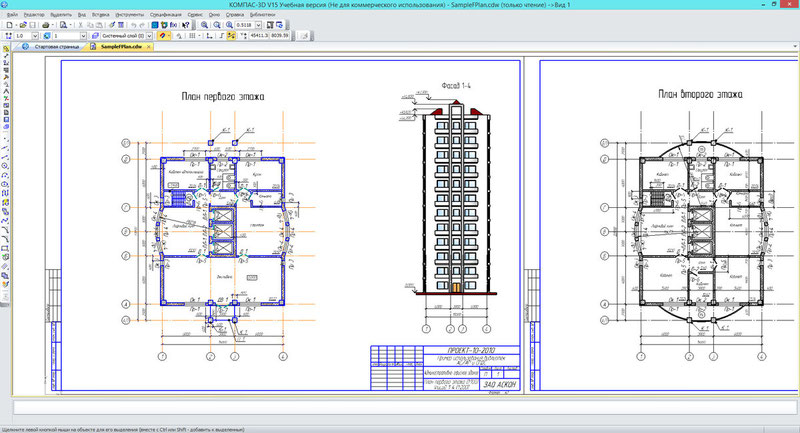
Интерфейс КОМПАС-Строитель
- оформление инженерных документов, выпуск документации по требованиям СПДС.
Обратим внимание на некоммерческие версии Компаса:
КОМПАС 3D home – Версия программы КОМПАС 3D, предназначенная для домашнего пользования. Также позволяет проводить трехмерное моделирование объектов, создавать чертежи и решать самые разные задачи – от создания эскиза нового платья до комплексного моделирования загородного дома.
Существуют также версия КОМПАС 3D LT, прекрасно подходящая для первого знакомства с программой, особенно в случае если Вы новичок в работе с САПР. Данная версия КОМПАС 3D является максимально упрощенной и дает возможность создавать лишь трехмерные модели. КОМПАС 3D LT также не предназначен для использования в деятельности, связанной с получением прибыли.
КОМПАС 3D Учебная версия. Эта версия поможет студентам и школьникам ознакомиться со всеми возможностями программы, предоставляя в их распоряжение все приложения и библиотеки элементов.
Компания Аскон позиционирует продуты КОМПАС, как «САПР для всех». Учитывая многообразие версий программы, она может быть полезна как главным инженерам крупных предприятий, так и школьникам с домохозяйками. Еще раз подчеркнем, что такое широкое применение программы стало возможным благодаря относительной простоте использования, а также эффективной системе обучения. На сайте присутствуют обучающие видео и пособия. И, при возникновении вопросов найти ответ будет довольно просто. Например, Вы не знаете, как пользоваться функцией «выдавливание» в Компасе. Не беда – в обучающих материалах вы найдете ответ на этот и любой другой вопрос.
Как мы уже говорили, специальная учебная версия Компаса создана специально для подготовки будущих специалистов и широко используется в российских ВУЗах. Часто при выполнении курсовых возникает необходимость создания довольно сложных чертежей, что может вызвать трудности у человека, только начинающего свое знакомство с САПР.
Наши высокопрофессиональные специалисты прекрасно знают и на своем опыте подтвердят, что освоить сложный программный продукт за несколько бессонных ночей – просто невозможно. Именно поэтому, пока Вы, не тратя свои драгоценные и невосстанавливающиеся нервные клетки, постигаете азы работы в Компас, наши авторы готовы взять на себя выполнение Вашей работы. Качественно и в самый короткий срок.
КОМПАС-3D Home для чайников. Основы 3D-проектирования.
Если вы недавно приобрели принтер, но уже осознали, что печатать чужие модели вам неинтересно, то этот цикл статей для вас. В своих статьях я попробую научить вас создавать собственные модели в программе Компас.
Видео на тему: Компас 3D для начинающих.
КОМПАС-3D Home — это доступная даже ребёнку система трехмерного моделирования, обладающая полными возможностями профессиональных пакетов.
КОМПАС-3D Home разработана российской компанией АСКОН на основе профессиональной системы КОМПАС-3D, которая существует на рынке уже более 26 лет.
Система полностью русскоязычная, включая все мануалы и справки, что безусловно упростит вам дальнейшее изучение.
Видео. Урок 1 (часть первая) - Видео уроки Компас 3D
Заполнив несложную форму, мы получаем на электронную почту ссылку на архив. Скачиваем архив, не забываем распаковать его и устанавливаем программу. Надеюсь этот процесс не будет для вас затруднителен.
При первом запуске появляется окно Вид приложения — просто нажмите Ок. Настройка вам пока не понадобится.
После запуска программы мы видим стартовую страницу:

Создадим деталь — для этого просто кликните соответствующий значок на стартовой странице. Эскиз - основа любой модели. Основой любой операции является эскиз. Эскизы располагаются на плоскостях или гранях модели.
Для построения эскиза необходимо нажать кнопку Эскиз на панели Текущее состояние и выделить нужную плоскость.

После этого вы переходите в режим эскиза — изображение разворачивается на плоскость экрана. В правом углу появляется значок режима эскиза.
Создадим прямоугольник. Для этого выберите команду Прямоугольник в панели Геометрия.

Вы можете либо кликнуть в двух произвольных местах на экране, либо ввести значения с клавиатуры. Введем значение высоты 50 мм — нажмем Enter, затем введем значение ширины 50 мм — нажмем Enter. Кликните в любой точке для размещения получившегося квадрата.

Теперь можно выйти из режима эскиза.
Для этого либо снова кликните на кнопку эскиза на панели Текущее состояние, либо на значок режима эскиза в правом верхнем углу рабочего поля модели.

Операция выдавливания
Теперь у нас есть эскиз, и мы можем выполнить операцию. Запустите команду Операция выдавливания на панели Редактирование детали.

У вас получился куб или параллелепипед, в зависимости от ваших действий.

Сохраните его — для этого нажмите Сохранить в стандартной панели или Ctrl+S с клавиатуры. Выберите нужную папку для сохранения.

Чтобы передать вашу модель на принтер, вам необходимо сохранить её в Stl-формат.
Для этого в меню Файл выберите Сохранить как.
В открывшемся окне выберите формат Stl в списке тип файла

После этого кликните на треугольник справа от кнопки Сохранить — в открывшемся списке выберите Сохранить с параметрами.

Откроется окно Параметры экспорта в Stl. В данном случае ничего менять не нужно — просто нажмите Ок.

В открывшемся окне выберите Текстовый и нажмите кнопку Начать запись.

Поздравляю! Ваша первая собственная модель для 3D-печати готова!
Дорогой читатель! Добавьте этот сайт в закладки своего браузера и поделитесь с друзьями ссылкой на этот сайт! Мы стараемся показывать здесь всякие хитрости и секреты. Пригодится точно.
Читайте также:


